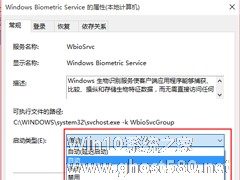-
Win10家庭版系统打开WinRAR会自动关闭怎么办?
- 时间:2024-11-15 12:17:56
大家好,今天Win10系统之家小编给大家分享「Win10家庭版系统打开WinRAR会自动关闭怎么办?」的知识,如果能碰巧解决你现在面临的问题,记得收藏本站或分享给你的好友们哟~,现在开始吧!
WinRAR是大家最常使用的解压缩软件,最近有Win10家庭版用户遇到WinRAR会自动关闭的问题,这是什么情况呢?出现这种情况,应该是WinRAR软件被WindoWs Defender拦截了,或是WinRAR软件缺少文件导致的,那么该如何解决呢?下面给大家提供三种解决办法。

方法一:
1、将系统中的WinRAR卸载,Win+I 打开设置,然后单击【系统】。
2、在应用和功能右侧找到【WinRAR】,然后点击选择【卸载】按钮将其卸载。

3、卸载后重新下载官方个人版的WinRAR免费版安装即可。
方法二:
1、抛弃WinRAR,下载360压缩或好压等压缩软件同样可以进行解压文件哦!
方法三:关闭WindoWs Defender
1、开始菜单右键,选择【命令提示符(管理员)(A)】。

2、在命令提示符中键入如下代码,按下回车键;
- 01reg add "HKEY_LOCAL_MACHINE\SOFTWARE\Policies\Microsoft\Windows Defender" /v DisableAntiSpyware /t REG_DWord /d 1
3、按下ctrl+shift+esc组合键打开任务管理器,切换到【启动】选卡,在下面找到WindoWs Defender ,在WindoWs Defender上单击右键选择【禁用】。

4、设置完成后重启一次计算机即可从根本解决问题。
以上就是关于「Win10家庭版系统打开WinRAR会自动关闭怎么办?」的全部内容,本文讲解到这里啦,希望对大家有所帮助。如果你还想了解更多这方面的信息,记得收藏关注本站~
『★此文为Win10系统之家www.ghost580.net文①章,转载请联系网站管理人员!』
相关文章
-

在使用Win10家庭版的时候,我们会经常用到截图功能,通常会使用QQ来进行,其实系统中是有截图工具的。但是许多人不知道如何开启,所以需要借助第三方软件。下面小编就跟大家讲解一下Win10家庭版自带截图工具的使用方法。
详细如下:
1、在小娜中搜索“截图工具”。
2、点击打开“截图工具”。
3、点击“新建”选项 -

大家在使用Win10系统的过程当中,可能会遇到一个情况,电脑总是会自动关机重启或者重启关机后又自动重启,这种状况要如何处理呢?其实很简单,只需将系统中的自动重启设置给关闭了就可以解决。下面小编就教大家Win10系统自动重启的两种关闭方法。
方法一
1、右键此电脑(我的电脑),选择“属性”;
2、此时将打开“控制”窗口,在左侧找到“高级系统设置”按钮... -

因为各大视频站点的音量不一致,我们在网上观看视频时会根据需要更改声音大小,往往需要调到最高才能听清楚。在你专注于观看视频时,如果系统提示音响起,往往会大声的把人吓到,那么要如何关闭系统提示音呢?下面小编就给大家带来Win10家庭版系统提示音的关闭方法。
详细如下:
1、在桌面上右键点击鼠标,选择“个性化”;
2、在个性化设置窗口中,点击“主题”; -
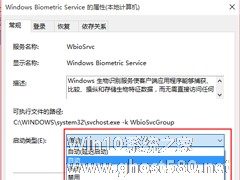
Win10系统的账户页面下有一个登录选项,有些用户点击“登录选项”后,发现页面没有发生变化,这是因为Win10系统账户“登录选项”无法打开所致,那么我们应该怎么办呢?
解决方案:
1.首先我们需要在桌面右击“此电脑”选择管理。
2.打开计算机管理界面后,我们展开“服务和应用程序”单击选择服务,下拉滚动栏找到CredentialManager服务和W...